
Wenn Sie Ihre App-Käufe aus Datenschutzgründen oder aus anderen Gründen in iTunes oder im Mac App Store verbergen möchten, ist dies ganz einfach.
So verstecken Sie Mac App-Käufe: Öffnen Sie den Mac App Store und klicken Sie in der Navigation auf Gekauft . Klicken Sie dann mit der rechten Maustaste auf die App, die Sie nicht sehen möchten, und klicken Sie auf Einkauf ausblenden . Sie müssen dies für jede App tun, die Sie ausblenden möchten.
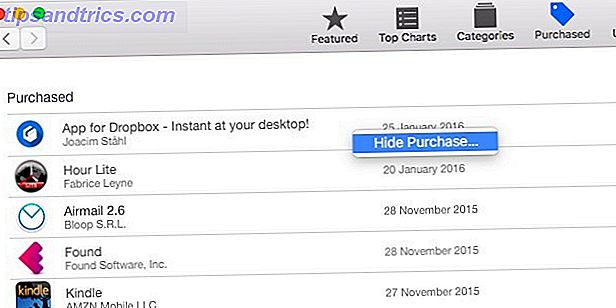
Natürlich wird die obige Optimierung die Apps nicht vor den Suchergebnissen verbergen, nur aus der Liste der Einkäufe in Ihrem Konto. Sie können sie kostenlos erneut installieren, solange Sie nicht in einen internationalen App Store gewechselt sind. Wechseln Sie nicht zu einem internationalen iTunes Media oder App Store, bevor Sie dies gelesen haben. Wechseln Sie nicht zu einem internationalen iTunes Media oder App Store Bis Sie das gelesen haben Was passiert, wenn Gesetze und Richtlinien nicht mit unseren Jet-Setting-Wegen mithalten können? Wenn du jemals versucht hast, von einem App-Store zu einem anderen zu wechseln, wirst du eine ziemlich gute Idee haben. Weiterlesen .
Außerdem können Sie die Apps jederzeit einzeln über Store> Mein Konto anzeigen > Versteckte Elemente> Verwalten wieder einblenden.

So blenden Sie iOS-App-Käufe aus: Öffnen Sie iTunes auf Ihrem Desktop, klicken Sie auf Ihr Profilsymbol und gehen Sie zu Gekauft> Alle> Apps . Bewegen Sie den Mauszeiger auf eine beliebige App und Sie sehen dann einen Indikatorlink oder ein Symbol, auf den Sie klicken können, um die App auszublenden. Um es zurück zu holen, gehen Sie zu Kontodaten> iTunes in der Cloud> Verborgene Käufe> Verwalten .
Das Ausblenden anderer Medien, die Sie über iTunes erworben haben, funktioniert ähnlich, mit der Ausnahme, dass Sie zum jeweiligen Medienbereich navigieren müssen, um die Liste der gekauften Artikel anzuzeigen.
Sie stellen außerdem fest, dass Sie Einkäufe im iTunes / App Store ausblenden können. 9 Jahre iPhone-Kaufgeschichte ist jetzt viel sauberer.
- Steven Herod (@sherod) 17. Januar 2016
Sie können gekaufte Apps auch über das Menü "Updates"> "Gekauft" in der App "App Store" von Ihrem iOS-Gerät aus ausblenden. Wähle einfach eine App aus, wische nach links und tippe auf die Schaltfläche " Ausblenden" . Im Gegensatz zur iTunes-Methode ist diese leider nicht immer zuverlässig.
Bereinigen Sie regelmäßig Ihre App-Kaufliste auf Mac oder iOS? Oder sind Sie zufrieden, es sein zu lassen? Erzähl uns in den Kommentaren!
Bildquelle: Bloomua / Shutterstock.com



